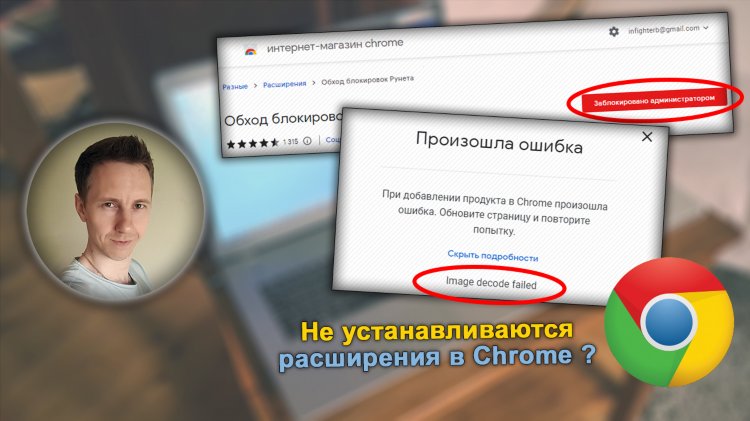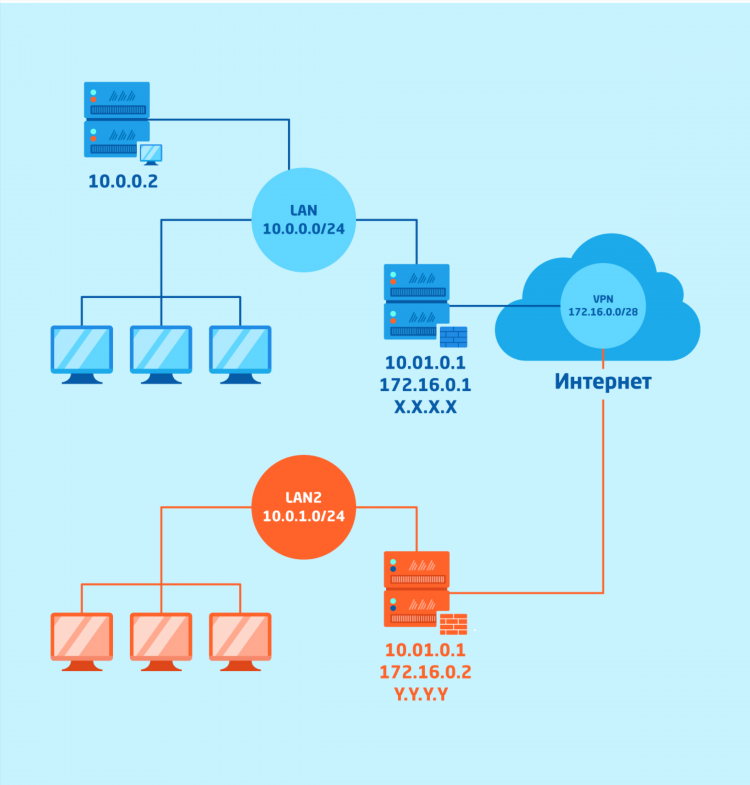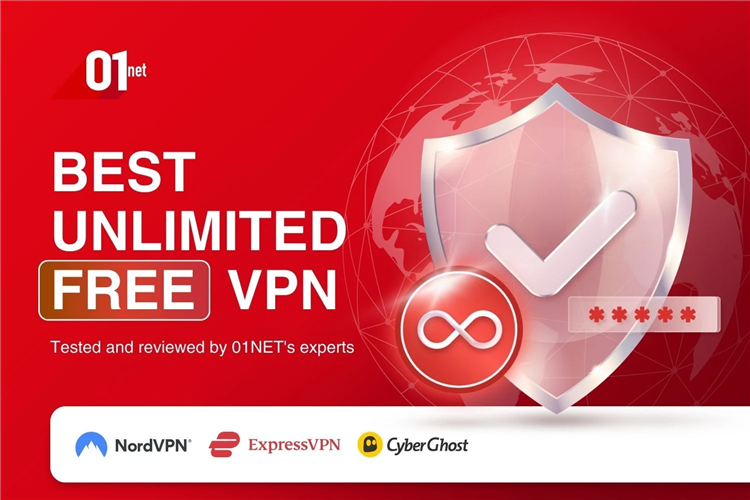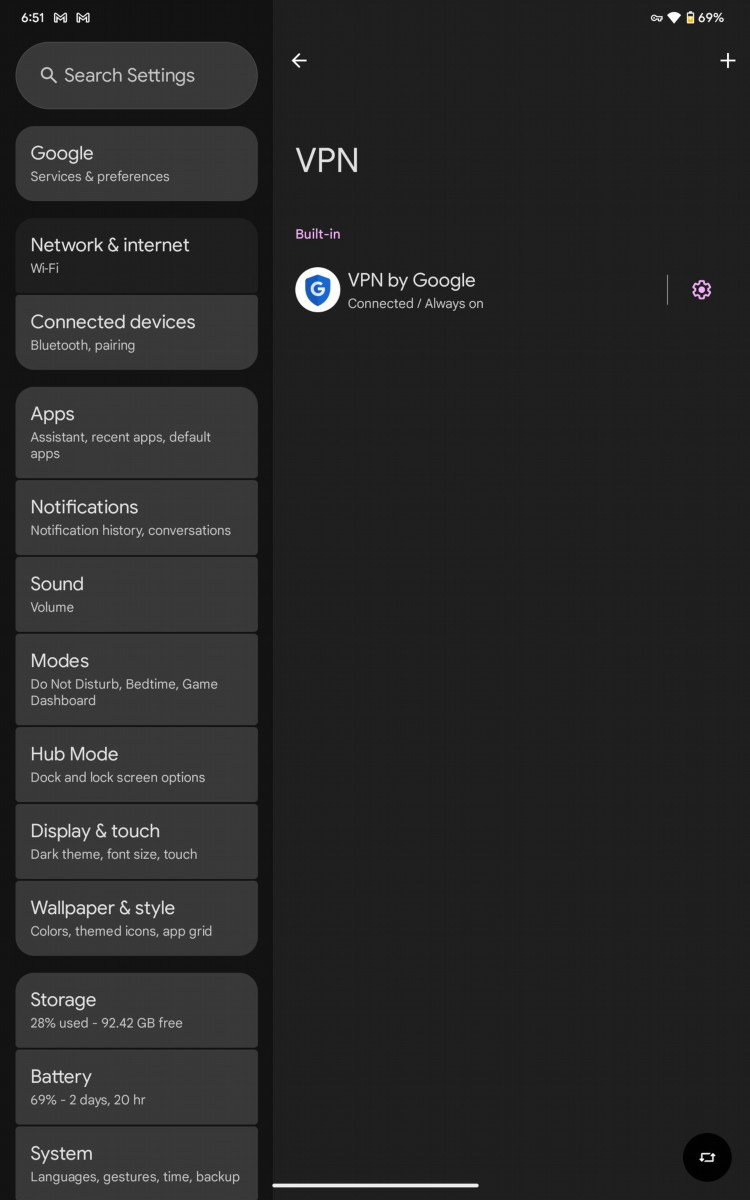Настроить опен впн
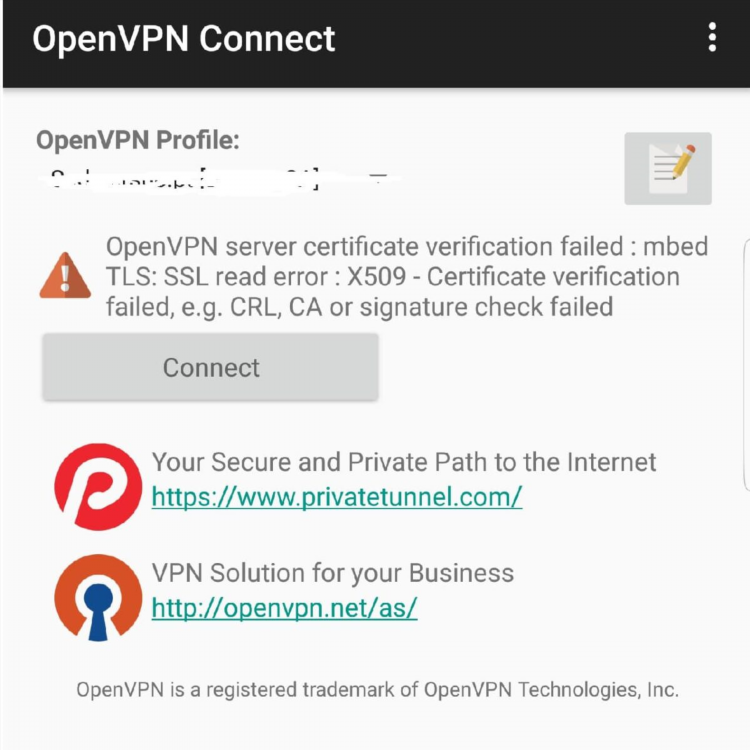
Как настроить OpenVPN: пошаговое руководство
OpenVPN — это один из самых популярных и надежных инструментов для создания виртуальных частных сетей (VPN). Он предоставляет высокий уровень безопасности и конфиденциальности, и используется для защиты данных при работе в интернете. В этой статье будет подробно рассмотрено, как настроить OpenVPN на различных платформах, включая Windows, Linux и macOS.
Что такое OpenVPN?
OpenVPN представляет собой open-source решение для организации VPN-соединений. Это мощный инструмент, который используется для шифрования данных и создания защищенных каналов связи. OpenVPN использует протоколы SSL/TLS для безопасной аутентификации и шифрования трафика, что делает его идеальным выбором для обеспечения конфиденциальности данных в интернете.
Преимущества использования OpenVPN
OpenVPN обладает рядом преимуществ:
-
Безопасность: Использует современные алгоритмы шифрования, включая AES-256.
-
Гибкость: Подходит для различных платформ, включая Windows, Linux и macOS.
-
Простота настройки: Несмотря на широкие возможности, настройка OpenVPN не требует глубокой технической подготовки.
Как настроить OpenVPN на Windows
Для настройки OpenVPN на Windows необходимо выполнить несколько простых шагов.
Шаг 1: Установка OpenVPN
-
Перейдите на официальный сайт OpenVPN (https://openvpn.net).
-
Скачайте установочный файл для Windows.
-
Запустите установку, следуя инструкциям на экране.
-
После завершения установки перезагрузите компьютер, если это требуется.
Шаг 2: Конфигурация OpenVPN
-
Скачайте конфигурационные файлы для вашего VPN-сервера.
-
Скопируйте эти файлы в папку
C:Program FilesOpenVPNconfig. -
Убедитесь, что в конфигурационных файлах указаны правильные данные для подключения (адрес сервера, порт, ключи и сертификаты).
Шаг 3: Подключение к серверу
-
Откройте приложение OpenVPN GUI.
-
Правой кнопкой мыши кликните на иконку OpenVPN в системном трее.
-
Выберите конфигурационный файл и нажмите «Подключиться».
-
Введите логин и пароль, если это необходимо.
После выполнения этих шагов ваше подключение будет установлено и вы сможете использовать безопасное VPN-соединение.
Как настроить OpenVPN на Linux
Для настройки OpenVPN на Linux процесс аналогичен, но с несколькими особенностями.
Шаг 1: Установка OpenVPN
-
Откройте терминал и выполните команду для установки OpenVPN:
arduinosudo apt-get install openvpn -
Убедитесь, что установка прошла успешно, проверив версию OpenVPN:
cssopenvpn --version
Шаг 2: Конфигурация OpenVPN
-
Скачайте конфигурационные файлы и поместите их в каталог
/etc/openvpn/. -
Убедитесь, что конфигурационные файлы содержат правильные параметры для подключения.
Шаг 3: Подключение к серверу
-
Для подключения к серверу выполните следующую команду:
arduinosudo openvpn /etc/openvpn/your-config.ovpn -
Введите логин и пароль, если это необходимо.
-
После успешного подключения ваше VPN-соединение будет установлено.
Как настроить OpenVPN на macOS
Настройка OpenVPN на macOS также достаточно проста.
Шаг 1: Установка OpenVPN
-
Скачайте и установите приложение Tunnelblick (https://tunnelblick.net), которое является клиентом OpenVPN для macOS.
-
Откройте Tunnelblick и следуйте инструкциям по установке.
Шаг 2: Конфигурация OpenVPN
-
Скачайте конфигурационные файлы.
-
Перетащите файлы в интерфейс Tunnelblick.
-
Убедитесь, что в конфигурации указаны правильные параметры для подключения.
Шаг 3: Подключение к серверу
-
Откройте Tunnelblick и выберите ваш конфигурационный файл.
-
Нажмите на кнопку «Connect» для установления соединения.
-
Введите логин и пароль, если это требуется.
После успешного подключения вы будете использовать VPN для безопасного серфинга в интернете.
Настройка OpenVPN на сервере
Настройка OpenVPN на сервере включает несколько ключевых шагов: установка, настройка конфигурации и создание ключей и сертификатов.
Шаг 1: Установка OpenVPN на сервер
Для установки OpenVPN на сервере необходимо использовать команду:
arduinosudo apt-get install openvpn easy-rsa
Шаг 2: Настройка конфигурации сервера
-
Создайте и отредактируйте файл конфигурации сервера, который обычно находится в
/etc/openvpn/server.conf. -
Убедитесь, что настроены правильные параметры шифрования, порты и пути к сертификатам.
Шаг 3: Создание ключей и сертификатов
Для безопасности подключений необходимо создать ключи и сертификаты для сервера и клиентов. Это можно сделать с помощью инструмента Easy-RSA:
-
Перейдите в каталог Easy-RSA:
bashcd /etc/openvpn/easy-rsa -
Инициализируйте PKI и создайте сертификаты и ключи:
bash./easyrsa init-pki ./easyrsa build-ca
Шаг 4: Запуск OpenVPN на сервере
-
После настройки конфигурации и создания сертификатов запустите OpenVPN:
sqlsudo systemctl start openvpn@server -
Для автоматического запуска OpenVPN при старте системы используйте команду:
nginxsudo systemctl enable openvpn@server
Теперь сервер настроен и готов к подключению клиентов.
FAQ
Как проверить, что OpenVPN работает правильно?
Проверьте статус OpenVPN с помощью команды:
nginxsudo systemctl status openvpn@server
Если сервис работает, вы увидите информацию о его состоянии.
Почему я не могу подключиться к OpenVPN?
Проблемы с подключением могут быть вызваны некорректной конфигурацией, неправильными сертификатами или блокировкой порта на фаерволе. Проверьте логи для выявления возможных ошибок:
nginxsudo journalctl -u openvpn@server
Нужно ли мне постоянно обновлять конфигурационные файлы?
Нет, конфигурационные файлы нужно обновлять только в случае изменения настроек сервера (например, изменение IP-адреса или добавление нового сертификата).
Могу ли я использовать OpenVPN на мобильных устройствах?
Да, для мобильных устройств существуют приложения OpenVPN для Android и iOS. Они могут быть настроены аналогично десктопным версиям.
Как отключить OpenVPN?
Для отключения соединения на клиенте достаточно просто закрыть приложение OpenVPN или нажать «Отключиться» в интерфейсе клиента. На сервере выполните команду:
nginxsudo systemctl stop openvpn@server
Таким образом, настройка OpenVPN является достаточно straightforward, если следовать описанным шагам. Правильная настройка позволит обеспечить высокий уровень безопасности и конфиденциальности при работе в интернете.